Tutorial: Integrasi akses menyeluruh (SSO) Microsoft Entra dengan Foodee
Dalam tutorial ini, Anda akan mempelajari cara mengintegrasikan Foodee dengan ID Microsoft Entra. Saat mengintegrasikan Foodee dengan MICROSOFT Entra ID, Anda dapat:
- Mengontrol di MICROSOFT Entra ID siapa yang memiliki akses ke Foodee.
- Memungkinkan pengguna Anda untuk masuk secara otomatis ke Foodee dengan akun Microsoft Entra mereka.
- Kelola akun Anda di satu lokasi pusat.
Prasyarat
Untuk memulai, Anda membutuhkan item berikut:
- Langganan Microsoft Entra. Jika tidak memiliki langganan, Anda bisa mendapatkan akun gratis.
- Langganan akses menyeluruh Foodee yang diaktifkan.
Deskripsi Skenario
Dalam tutorial ini, Anda mengonfigurasi dan menguji Microsoft Entra SSO di lingkungan pengujian.
- Foodee mendukung SSO yang diprakarsai oleh SP dan IDP
- Foodee mendukung provisi pengguna Just In Time
- 4me mendukung Provisi pengguna otomatis.
Catatan
Pengidentifikasi aplikasi ini adalah nilai untai tetap, sehingga hanya satu instans yang dapat dikonfigurasi dalam satu penyewa.
Menambahkan Foodee dari galeri
Untuk mengonfigurasi integrasi Foodee ke MICROSOFT Entra ID, Anda perlu menambahkan Foodee dari galeri ke daftar aplikasi SaaS terkelola Anda.
- Masuk ke pusat admin Microsoft Entra sebagai setidaknya Administrator Aplikasi Cloud.
- Telusuri aplikasi Identity>Applications>Enterprise Aplikasi> baru.
- Di bagian Tambahkan dari galeri, ketik Foodee di kotak pencarian.
- Pilih Foodee dari panel hasil lalu tambahkan aplikasi. Tunggu beberapa saat selagi aplikasi ditambahkan ke penyewa Anda.
Atau, Anda juga dapat menggunakan Wizard App Configuration Enterprise. Dalam wizard ini, Anda dapat menambahkan aplikasi ke penyewa Anda, menambahkan pengguna/grup ke aplikasi, menetapkan peran, serta menelusuri konfigurasi SSO juga. Pelajari selengkapnya tentang wizard Microsoft 365.
Mengonfigurasi dan menguji Microsoft Entra SSO untuk Foodee
Konfigurasikan dan uji SSO Microsoft Entra dengan Foodee menggunakan pengguna uji bernama B.Simon. Agar SSO berfungsi, Anda perlu membuat hubungan tautan antara pengguna Microsoft Entra dan pengguna terkait di Foodee.
Untuk mengonfigurasi dan menguji SSO Microsoft Entra dengan Foodee, lakukan langkah-langkah berikut:
- Konfigurasikan SSO Microsoft Entra - untuk memungkinkan pengguna Anda menggunakan fitur ini.
- Buat pengguna uji Microsoft Entra - untuk menguji akses menyeluruh Microsoft Entra dengan B.Simon.
- Tetapkan pengguna uji Microsoft Entra - untuk mengaktifkan B.Simon untuk menggunakan akses menyeluruh Microsoft Entra.
- Konfigurasi akses menyeluruh Foodee - untuk mengonfigurasikan pengaturan akses menyeluruh di sisi aplikasi.
- Buat pengguna uji Foodee - untuk memiliki mitra B.Simon di Foodee yang ditautkan ke representasi Microsoft Entra pengguna.
- Uji SSO - untuk memverifikasi apakah konfigurasi berfungsi.
Mengonfigurasi SSO Microsoft Entra
Ikuti langkah-langkah ini untuk mengaktifkan SSO Microsoft Entra.
Masuk ke pusat admin Microsoft Entra sebagai setidaknya Administrator Aplikasi Cloud.
Telusuri aplikasi >Identity>Applications>Enterprise Akses menyeluruh Foodee.>
Di halaman Pilih metode akses menyeluruh, pilih SAML.
Di halaman Menyiapkan akses menyeluruh dengan SAML, klik ikon pensil untuk Konfigurasi SAML Dasar untuk mengedit pengaturan.
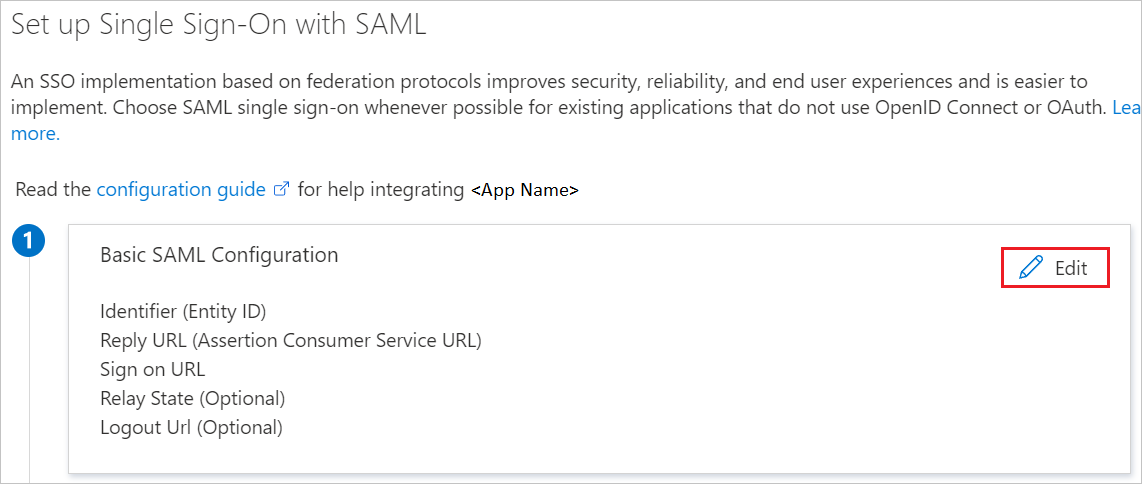
Pada bagian Konfigurasi SAML Dasar, jika Anda ingin mengonfigurasi aplikasi dalam mode yang diinisiasi IDP, masukkan nilai untuk bidang berikut:
Dalam kotak teks URL Balasan, ketik URL menggunakan pola berikut:
https://concierge.food.ee/sso/saml/<INSTANCENAME>/consumeKlik Atur URL tambahan dan lakukan langkah berikut jika Anda ingin mengonfigurasikan aplikasi dalam mode yang diinisiasi SP:
Di kotak teks URL Masuk, ketik URL menggunakan pola berikut:
https://concierge.food.ee/sso/saml/<INSTANCENAME>Catatan
Nilai-nilai ini tidak nyata. Perbarui nilai-nilai ini dengan URL Balasan dan URL Masuk. Hubungi Tim dukungan Klien Foodee untuk mendapatkan nilai ini. Anda juga dapat merujuk ke pola yang ditampilkan di bagian Konfigurasi SAML Dasar.
Di halaman Siapkan akses menyeluruh dengan SAML, di bagian Sertifikat Penandatanganan SAML, cari Federation Metadata XML lalu pilih Unduh untuk mengunduh sertifikat dan menyimpannya pada komputer Anda.
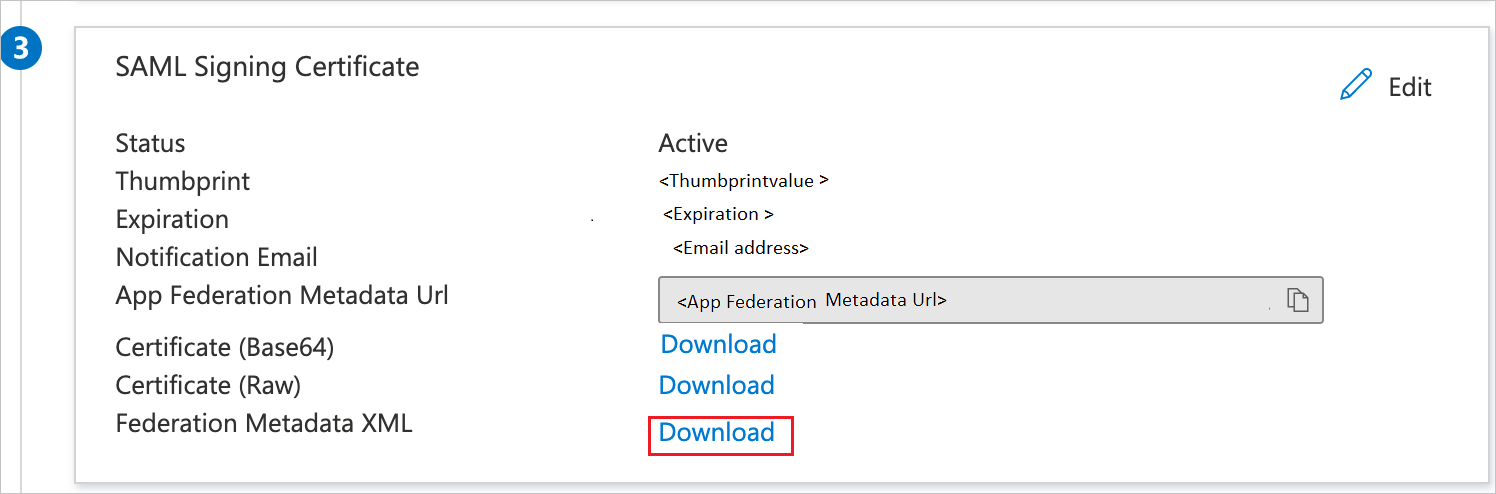
Pada bagian Siapkan Foodee, salin URL yang sesuai berdasarkan kebutuhan Anda.
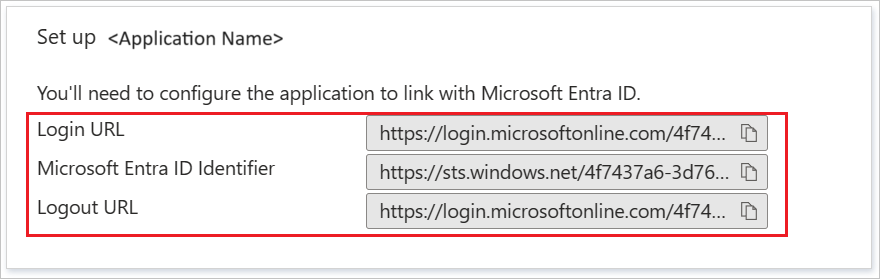
Membuat pengguna uji Microsoft Entra
Di bagian ini, Anda akan membuat pengguna uji bernama B.Simon.
- Masuk ke pusat admin Microsoft Entra sebagai setidaknya Administrator Pengguna.
- Telusuri ke Pengguna>Identitas>Semua pengguna.
- Pilih Pengguna>baru Buat pengguna baru, di bagian atas layar.
- Di properti Pengguna, ikuti langkah-langkah berikut:
- Di bidang Nama tampilan, masukkan
B.Simon. - Di bidang Nama prinsipal pengguna, masukkan username@companydomain.extension. Contohnya:
B.Simon@contoso.com - Pilih kotak centang Tampilkan kata sandi, lalu tulis nilai yang ditampilkan di kotak Kata sandi.
- Pilih Tinjau + buat.
- Di bidang Nama tampilan, masukkan
- Pilih Buat.
Menetapkan pengguna uji Microsoft Entra
Di bagian ini, Anda akan mengaktifkan B.Simon untuk menggunakan akses menyeluruh dengan memberikan akses ke Foodee.
- Masuk ke pusat admin Microsoft Entra sebagai setidaknya Administrator Aplikasi Cloud.
- Telusuri aplikasi >Perusahaan Aplikasi>Identitas>Foodee.
- Di halaman gambaran umum aplikasi, pilih Pengguna dan grup.
- Pilih Tambahkan pengguna/grup, kemudian pilih Pengguna dan grup dalam dialog Tambahkan Penugasan.
- Dalam dialog Pengguna dan grup, pilih B.Simon dari daftar Pengguna, lalu klik tombol Pilih di bagian bawah layar.
- Jika Anda ingin suatu peran ditetapkan ke pengguna, Anda dapat memilihnya dari menu tarik-turun Pilih peran. Jika tidak ada peran yang disiapkan untuk aplikasi ini, Anda akan melihat peran "Akses Default" yang dipilih.
- Dalam dialog Tambah Penugasan, klik tombol Tetapkan.
Konfigurasikan Foodee SSO
Di jendela browser web yang berbeda, masuk ke situs perusahaan Foodee Anda sebagai administrator
Klik logo profil di sudut kanan atas halaman lalu navigasi ke akses menyeluruh dan lakukan langkah-langkah berikut:
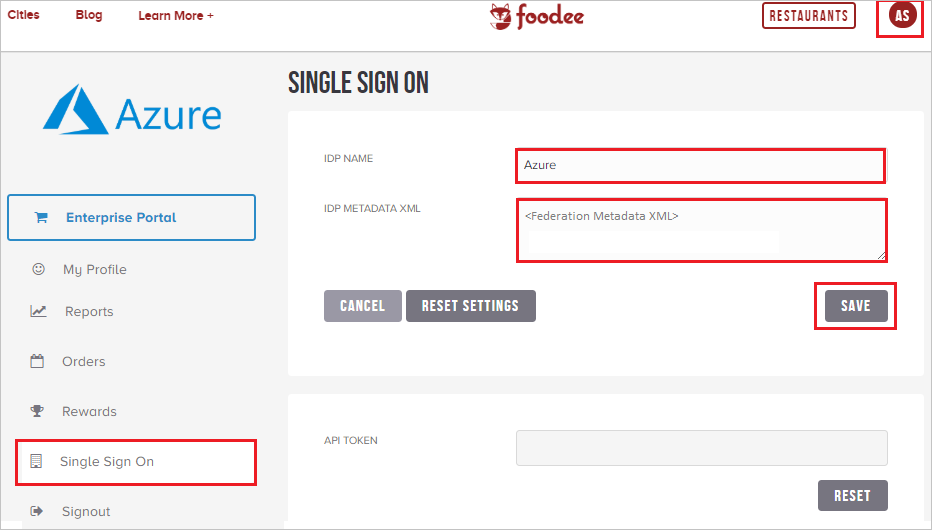
- Dalam kotak teks IDP NAME, ketik nama seperti ex:Azure.
- Buka XML Metadata Federasi di notepad, salin kontennya dan tempelkan ke dalam kotak teks IDP METADATA XML.
- Klik Simpan.
Membuat pengguna uji Foodee
Di bagian ini, pengguna bernama B.Simon dibuat di Foodee. Foodee mendukung provisi just-in-time, yang aktif secara default. Tidak ada item tindakan untuk Anda di bagian ini. Jika pengguna belum ada dalam Foodee, pengguna baru dibuat saat Anda mencoba mengakses Foodee.
Concur juga mendukung provisi pengguna otomatis, Anda dapat menemukan detail selengkapnya di sini tentang cara mengonfigurasi provisi pengguna otomatis.
Menguji akses menyeluruh
Di bagian ini, Anda menguji konfigurasi akses menyeluruh Microsoft Entra dengan opsi berikut.
Diinisiasi SP:
Klik Uji aplikasi ini, ini akan dialihkan ke URL Masuk Foodee tempat Anda dapat memulai alur masuk.
Buka URL Masuk Fuze secara langsung dan mulai alur masuk dari sana.
Diinisiasi IDP:
- Klik Uji aplikasi ini, dan Anda akan secara otomatis masuk ke Foodee tempat Anda menyiapkan SSO
Anda juga dapat menggunakan Aplikasi Saya Microsoft untuk menguji aplikasi dalam mode apa pun. Saat Anda mengklik petak foundU di Aplikasi Saya, jika dikonfigurasi dalam mode SP, Anda akan dialihkan ke halaman sign-on aplikasi untuk memulai alur masuk dan jika dikonfigurasi dalam mode IDP, Anda akan secara otomatis masuk ke foundU tempat Anda menyiapkan SSO. Untuk informasi selengkapnya, lihat Microsoft Entra Aplikasi Saya.
Langkah berikutnya
Setelah mengonfigurasi Fabric, Anda dapat menerapkan kontrol sesi, yang melindungi data sensitif organisasi dari penyelundupan dan infiltrasi secara real-time. Kontrol sesi diperluas dari Akses Bersyarat. Pelajari cara menegakkan kontrol sesi dengan Microsoft Defender untuk Cloud Apps.